Číslo modelu notebooku identifikuje řadu notebooků, do které patří. Je dobré to vědět při odstraňování problémů, hledání správného upgradu hardwaru nebo nákupu kompatibilního příslušenství. Číslo modelu spolu s řadou dalších užitečných informací specifických pro váš notebook lze nalézt na několika místech.

Čtěte dále a dozvíte se některé z různých způsobů, jak zjistit číslo modelu vašeho notebooku.
Table of Contents
Jak zjistit číslo modelu na notebooku Apple
Nejjednodušší způsob, jak potvrdit číslo modelu vašeho notebooku Apple, je otočit jej. Bude součástí drobného tisku v horní části pouzdra. Pokud ho ještě máte, najdete ho i na originálním obalu. Alternativně jej můžete najít v „Systems Report“. Zde jsou kroky, jak se tam dostat:
Jak zjistit číslo modelu na notebooku Dell
Stejně jako u notebooků Apple je nejjednodušším způsobem, jak zjistit číslo modelu vašeho Dellu, najít jej na obalu notebooku nebo na identifikačním štítku. Identifikační štítek lze nalézt na různých místech. Pokud jej nemůžete najít, zkuste následující umístění:
- Na spodním krytu, základně nebo zadní straně notebooku
- Přihrádka na baterie
- Obrazovka, lem klávesnice nebo opěrka rukou
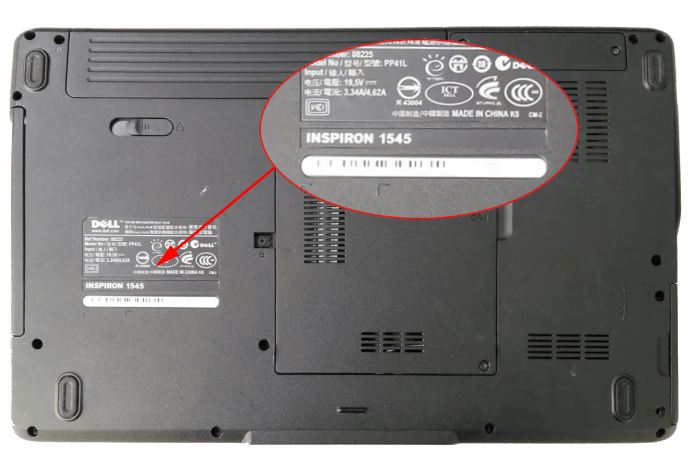
Číslo modelu je alfanumerické číslo zobrazené vedle „Reg Model“.
Specifikace zařízení
Číslo modelu lze také nalézt v části „Specifikace zařízení“ prostřednictvím nabídky „Nastavení“ systému Windows. Chcete-li jej najít, postupujte takto:
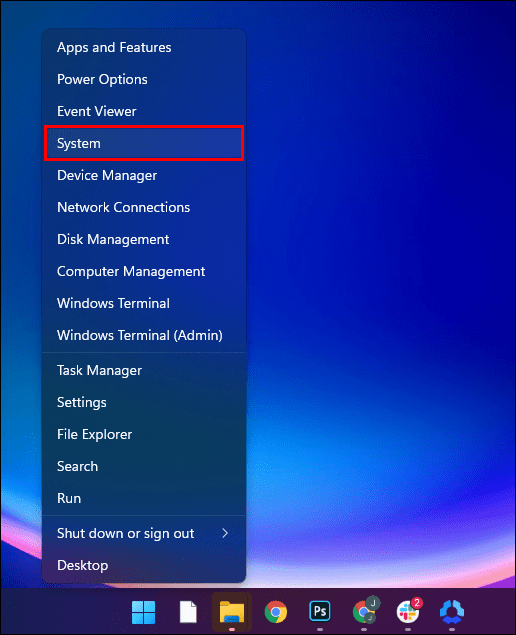
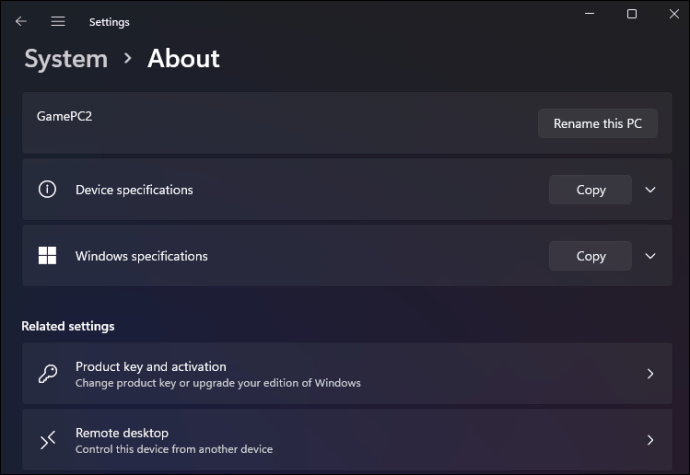
Aplikace Dell SupportAssist
Číslo modelu a další užitečné informace o vašem Dellu můžete také najít prostřednictvím aplikace Dell pro údržbu s názvem „SupportAssist“. Zde je postup:
Jak zjistit číslo modelu na notebooku Lenovo
Číslo modelu vašeho notebooku Lenovo lze zjistit různými způsoby. Zde jsou tři nejrychlejší:
Nejprve bude vytištěn na štítku produktu, který lze nalézt na kterémkoli z následujících míst:
- V blízkosti klávesnice
- Na štítku na zadní straně směrem ke spodní části notebooku
- Na rámečku LCD
- Na štítku uvnitř přihrádky na baterie
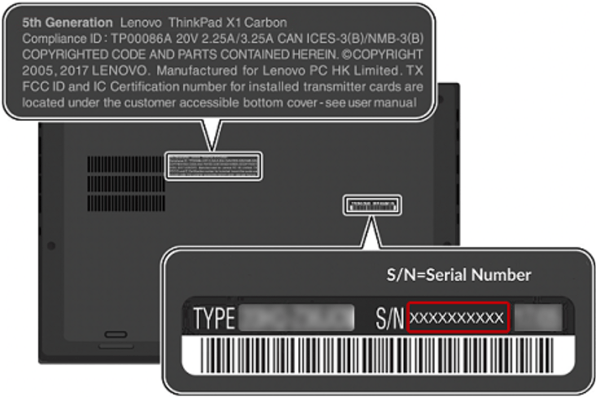
Vyhledejte pomocí systému BIOS
V BIOSu (Basic Input/Output System) můžete najít spoustu systémových informací o svém notebooku, včetně čísla modelu. Postupujte podle následujících kroků:
Jak zjistit číslo modelu na notebooku HP
Číslo modelu vašeho notebooku HP je obvykle umístěno na boční, zadní nebo horní straně pouzdra na notebook. Najdete ho také pod baterií. Zde je návod, jak jej získat prostřednictvím „Informace o systému:“
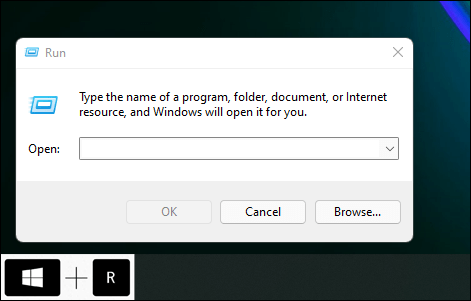
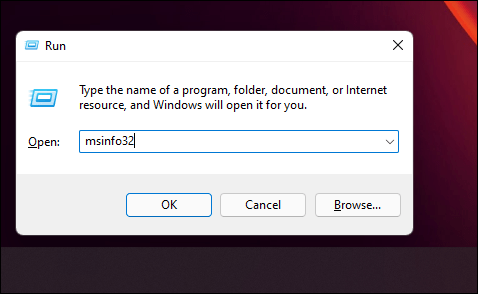
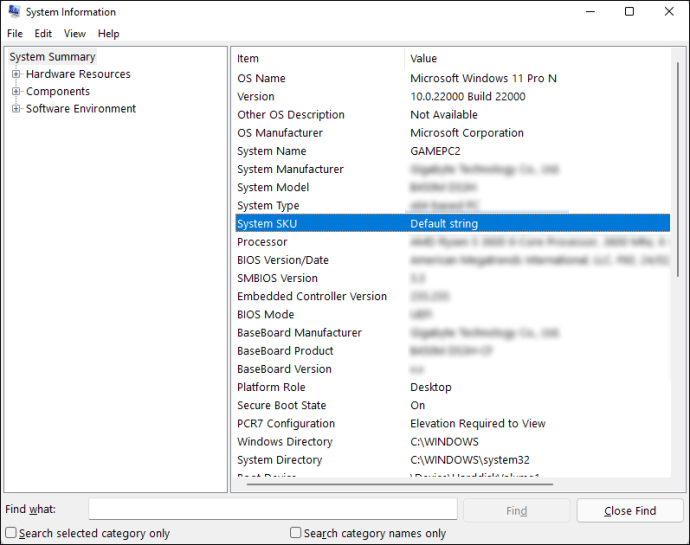
Jak zjistit číslo modelu na notebooku ASUS
Číslo modelu vašeho notebooku ASUS lze nalézt na několika místech. Chcete-li jej najít, postupujte takto:
Všimněte si, že se může zobrazit také na vnitřní straně přihrádky na baterie.
Vyhledejte pomocí systému BIOS
Zde je návod, jak to zjistit z BIOSu:
Poznámka: Váš notebook může používat různé klávesy systému BIOS. Chcete-li najít konkrétní klíče vašeho notebooku, podívejte se na web výrobce.
Jak zjistit číslo modelu na mém notebooku Acer
Číslo modelu svého notebooku Acer zjistíte tak, že jej otočíte a mělo by být zobrazeno na štítku ve spodní části notebooku. Pokud ne, najdete to v BIOSu. Zde je postup:
Poznámka: Váš notebook může používat různé klávesy systému BIOS. Chcete-li najít konkrétní klíče vašeho notebooku, podívejte se na web výrobce.
Jak zjistit číslo modelu na notebooku se systémem Windows
Číslo modelu PC lze nalézt na různých místech. Zde se podíváme na tři snadné způsoby, jak jej najít.
Použijte systémové informace
Chcete-li najít číslo modelu svého počítače se systémem Windows, postupujte takto:

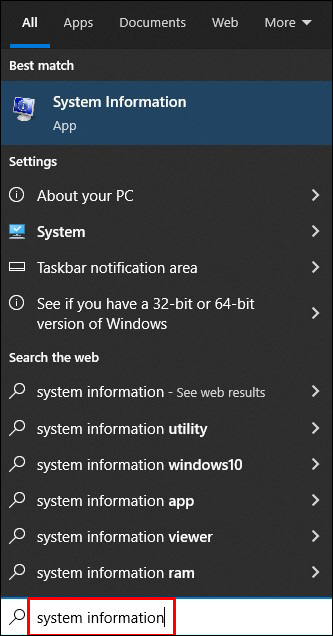
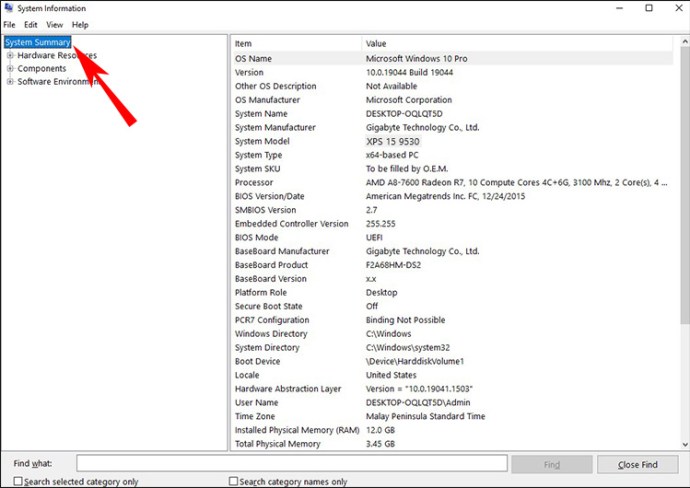
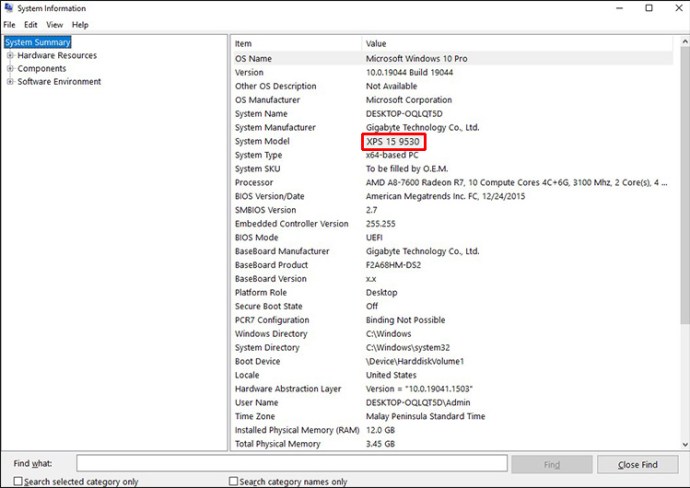
Použijte příkazový řádek
Chcete-li zjistit číslo modelu svého počítače pomocí „Příkazového řádku“, postupujte takto:

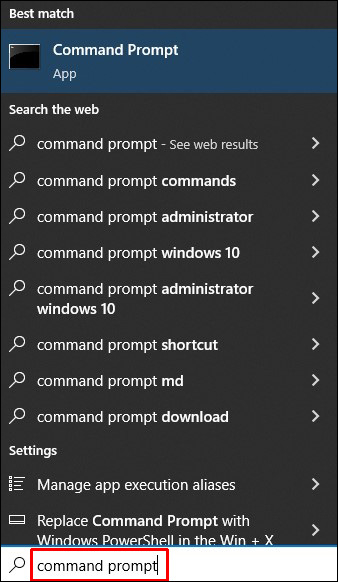
wmic csproduct získat název
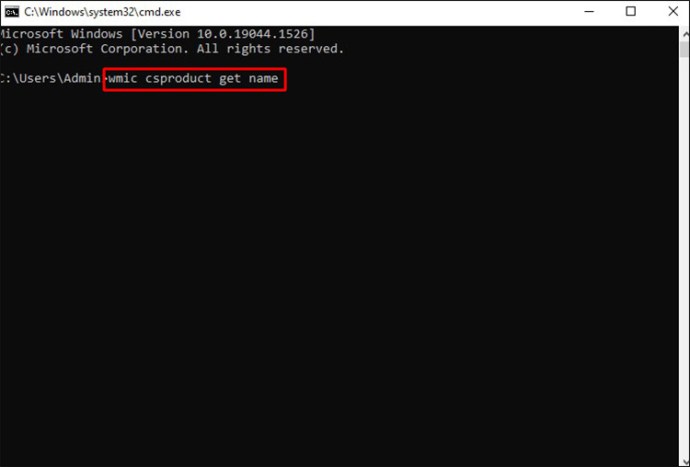
wmic csproduct získat název, identifikační číslo
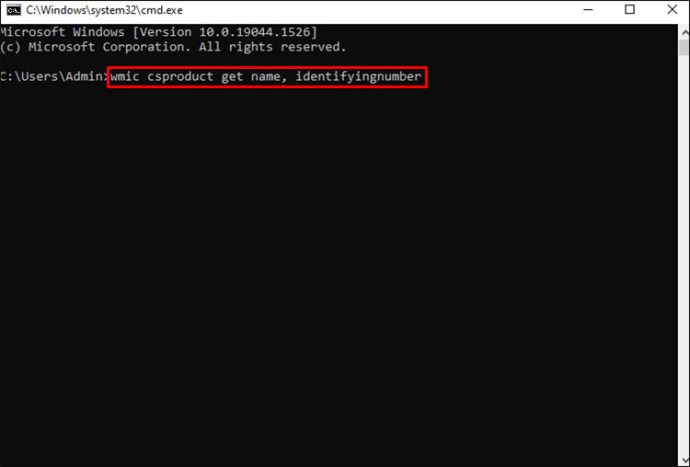
Použijte PowerShell
Chcete-li v PowerShellu najít číslo modelu svého počítače, postupujte takto:

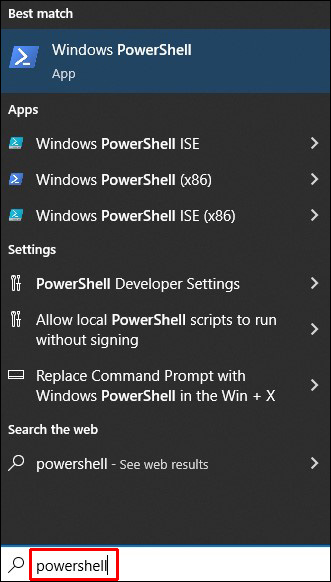
Get-CimInstance – ClassName Win32_ComputerSystem
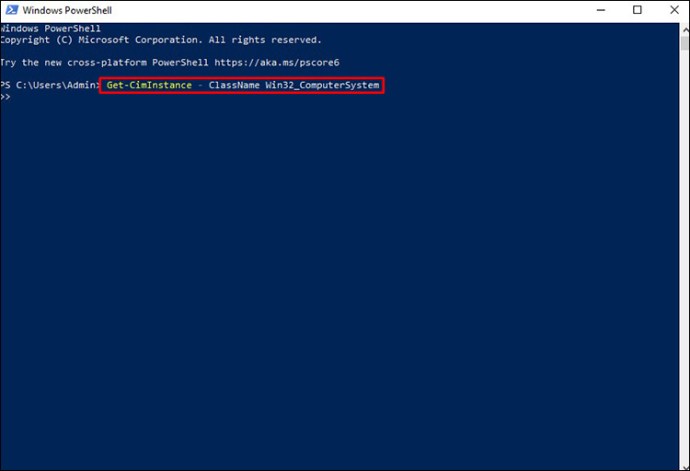
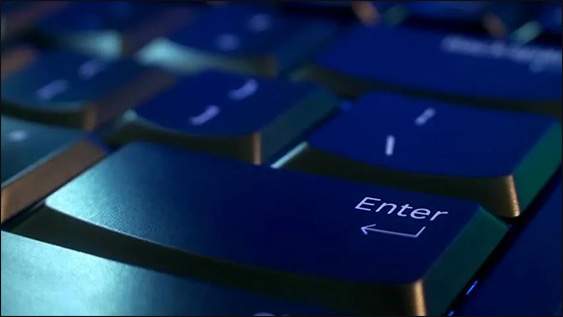
Get-CimInstance – ClassName Win32_bios.
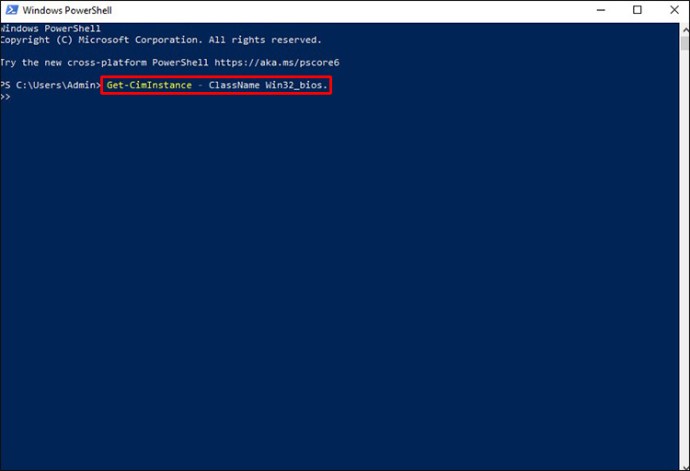
Další často kladené dotazy
Jak zjistit číslo modelu notebooku se systémem Windows 10 nebo 11
Pokud nemůžete nikde najít číslo modelu fyzicky vložené na vašem notebooku, zkuste příkazový řádek nebo pomocí Systémových informací. Zde je postup:
Použijte příkazový řádek
1. Jako správce otevřete příkazový řádek.
2. Zadejte následující příkaz:
wmic csproduct získat název
3. Zobrazí se „Číslo modelu“.
Používejte systémové informace
1. Stiskněte klávesu „Windows“ + „X“ a poté „Spustit“.
2. Do pole pro spuštění příkazu zadejte „msinfo32“.
3. Číslo modelu vašeho notebooku se zobrazí v okně „System Information“.
Jak najít sériové číslo na notebooku se systémem Windows
Sériové číslo vašeho notebooku identifikuje jeho jedinečný model. Výrobci podle tohoto čísla například zjišťují, zda je ještě v záruce. Chcete-li jej najít na svém notebooku se systémem Windows, postupujte takto:
Použijte příkazový řádek
1. Do vyhledávacího pole zadejte „cmd“.
2. Do příkazového řádku zadejte:
wmic bios získat sériové číslo
3. Stiskněte „Enter“.
4. Zobrazí se sériové číslo.
Najděte to na notebooku
1. Pokud je počítač připojen ke zdroji napájení, odpojte jej.
2. Otočte jej dnem vzhůru a na spodní straně najděte štítek.
3. Sériové číslo bude řetězec čísel začínající „S/N“ nebo „Sériové číslo“.
Jaký model je váš notebook?
Model notebooku kombinuje číslice, písmena nebo znaky představující jeho značku, design a informace o výrobci. Číslo modelu říká, do které řady notebooků patří. Nesmí se zaměňovat se sériovým číslem, které je jako jedinečné identifikační číslo.
Číslo modelu lze nalézt na několika místech, včetně jeho obalu, fyzicky na něm nebo z různých interních systémových nabídek. Je to užitečné při nákupu hardwaru specifického pro váš notebook nebo pro účely odstraňování problémů.
Kolik notebooků nebo počítačů jste vlastnili nebo k nim měli přístup? Jaké modely to byly? Řekněte nám o svém oblíbeném modelu notebooku nebo PC a proč v sekci komentářů níže.

